Giáo án môn Tin học 10 - Bài 12: Chèn một số đối tượng đặc biệt
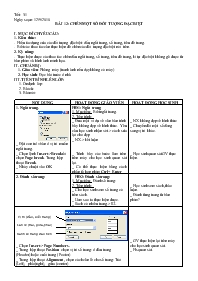
I. MỤC ĐÍCH YÊU CẦU:
1. Kiến thức:
- Hiểu tác dụng của các đối tượng đặc biệt: dấu ngắt trang, số trang, tiêu đề trang.
- Biết các thao tác cần thực hiện để chèn các đối tượng đặc biệt nói trên.
2. Kỹ năng:
- Thực hiện được các thao tác chèn dấu ngắt trang, số trang, tiêu đề trang, kí tự đặc biệt không gõ được từ bàn phím và hình ảnh minh họa.
II. CHUẨN BỊ:
1. Giáo viên: Phòng máy (tranh ảnh nếu dạy không có máy)
2. Học sinh: Đọc bài trước ở nhà
III. TIẾN TRÌNH LÊN LỚP:
1. Ổn định lớp:
2. Bài cũ:
3. Bài mới:
Bạn đang xem tài liệu "Giáo án môn Tin học 10 - Bài 12: Chèn một số đối tượng đặc biệt", để tải tài liệu gốc về máy bạn click vào nút DOWNLOAD ở trên
Tiết: 31 Ngày soạn: 12/9/2010 BÀI 12: CHÈN MỘT SỐ ĐỐI TƯỢNG ĐẶC BIỆT I. MỤC ĐÍCH YÊU CẦU: 1. Kiến thức: - Hiểu tác dụng của các đối tượng đặc biệt: dấu ngắt trang, số trang, tiêu đề trang. - Biết các thao tác cần thực hiện để chèn các đối tượng đặc biệt nói trên. 2. Kỹ năng: - Thực hiện được các thao tác chèn dấu ngắt trang, số trang, tiêu đề trang, kí tự đặc biệt không gõ được từ bàn phím và hình ảnh minh họa. II. CHUẨN BỊ: 1. Giáo viên: Phòng máy (tranh ảnh nếu dạy không có máy) 2. Học sinh: Đọc bài trước ở nhà III. TIẾN TRÌNH LÊN LỚP: 1. Ổn định lớp: 2. Bài cũ: 3. Bài mới: NỘI DUNG HOẠT ĐỘNG GIÁO VIÊN HOẠT ĐỘNG HỌC SINH 1. Ngắt trang. _ Đặt con trỏ vbản ở vị trí muốn ngắt trang. _ Chọn lệnh Insert->Break rồi chọn Page break. Trong hộp thoại Break. _ Nháy chuột vào OK HĐ1: Ngắt trang 1. Mục tiêu: Biết ngắt trang. 2. Tiến trình: _ Đưa một ví dụ về văn bản trình bày không đẹp về hình thức. Yêu cầu học sinh nhận xét-> cách sửa lại cho đẹp _ NX-> kết luận _ Trình bày các bước làm trên trên máy cho học sinh quan sát lại. _ Có thể thực hiện bằng cách nhấn tổ hợp phím Ctrl+ Enter _ NX không đẹp về hình thức _ Chuyển đổi một số dòng sang vị trí khác. _ Học sinh quan sát GV thực hiện. 2. Đánh số trang: HĐ2: Đánh số trang: 1. Mục tiêu: Đánh số trang: 2. Tiến trình: _ Cho học sinh xem số trang có trên sách. _ Làm sao ta thực hiện được. _ Sách có nhiều trang-> KL _ Học sinh xem sách, thảo luận. _ Đánh từng trang từ bàn phím? Vị trí (đầu, cuối trang) Căn lề (trái, giữa, phải) Đánh số trang đầu tiên _ Chọn Insert-> Page Numbers. _ Trong hộp thoại Position chọn vị trí số trang: ở đầu trang (Header) hoặc cuối trang ( Footer). _ Trong hộp thoại Alignment, chọn cách căn lề cho số trang: Trái (Left), phải (right), giữa (center). _ Chọn hoặc bỏ show number on fist page để hiển thị hoăc không hiển thị số trang đầu tiên _ GV thực hiện lại trên máy cho học sinh quan sát. _ Hs quan sát. 3. Chèn tiêu đề trang: HĐ3: Chèn tiêu đề trang: 1. Mục tiêu: Chèn tiêu đề trang: 2. Tiến trình: _ Cho học sinh xem trên các tài liệu. _ Nhận xét? _ Mỗi trang như vậy ta có đánh lại không? Cách thực hiện để được như thế. _ Tiêu đề trên các trang có sự lặp lại _ Đọc sgk? Vùng nhập cho Header Vùng nhập cho Footer _ Chọn view-> Header and Footer _ Nhập nội dung đầu trang vào ô Header và cuối trang vào ô Footer. _ Nhấp chọn Close _ GV thực hiện lại trên máy cho học sinh quan sát. _ Hs quan sát. 4. Chèn các kí tự đặc biệt: _ Chọn Insert->Symbol _ Chọn kí tự muốn chèn vào rồi chọn Insert _ Chọn Close (hoặc cancel) HĐ4: Chèn các kí tự đặc biệt: 1. Mục tiêu: Chèn các kí tự đặc biệt: 2. Tiến trình: _ Chỉ vào các kí tự đặc biệt yêu cầu hs tìm trên bàn phím. _ Làm sao ta đánh vào được? _ GV thực hiện lại cho học sinh quan sát. _ Không tìm thấy _ Đọc sgk. _ Hs quan sát. Chọn kí tự Chọn Insert Chọn cancel 5. Chèn hình ảnh: _ Chọn Insert -> Picture -> Clip Art.(Hoặc From file) _ Chọn hình muốn chèn rồi chọn Insert ( Hoặc thực hiện copy-> paste ) HĐ5: Chèn hình ảnh: 1. Mục tiêu: Biết chèn hình ảnh vào văn bản. 2. Tiến trình: _ Cho học sinh xem những hình ảnh trong sách giáo khoa. _ Làm sao ta đưa các ảnh này vào trong văn bản. _ Cách thực hiện. _ GV thực hiện lại cho học sinh xem. - ? _ ? _ Quan sát GV thực hiện BÀI TẬP TRẮC NGHIỆM Câu nào sau đây thưc hiện lệnh ngắt trang: Format-> Break->ok Insert-> Break->ok Insert-> Break->center. Break-> Insert ->ok. Câu nào sau đây thưc hiện lệnh chèn tiêu đề trang: view-> Header and Footer Insert-> Header and Footer Header and Footer ->Insert Format-> Header and Footer 3. Câu nào sau đây thưc hiện lệnh Chèn hình ảnh a. Picture -> Clip Art -> Insert b. Format-> Picture -> Clip Art c. Insert -> Picture -> Clip Art d. Clip Art-> Insert -> Picture 4. Câu nào sau đây thưc hiện lệnh: Chèn các kí tự đặc biệt a. Chọn Insert->Symbol b. Chọn view -> Symbol-> Insert c. Chọn Format -> Symbol-> Insert d. Chọn Insert->Symbol-> Insert IV. CỦNG CỐ - Chú ý các thao tác chèn đối tượng: số trang, kí tự đặc biệt, hình ảnh, tiêu đề trang V. DẶN DÒ - Xem trước bài thực hành - Chuẩn bị bài 13 Tiết: 32+33 Ngày soạn: 12/9/2010 THỰC HÀNH TỔNG HỢP BÀI 12 CHÈN MỘT SỐ ĐỐI TƯỢNG ĐẶC BIỆT I. Mục đích yêu cầu. 1. Kiến thức: _ Hiểu tác dụng của các đối tượng đặc biệt: dấu ngắt trang, số trang, tiêu đề trang. _ Biết các thao tác cần thực hiện để chèn các đối tượng đặc biệt nói trên. 2. Kỹ năng: _ Thực hiện được các thao tác chèn dấu ngắt trang, số trang, tiêu đề trang, kí tự đặc biệt không gõ được từ bàn phím và hình ảnh minh họa. II. Chuẩn bị 1. Giáo viên: Phòng máy, các slide bài giảng 2. Học sinh: Đọc sách giáo khoa. III. Tiến trình bài giảng NộI DUNG BÀI HOẠT ĐỘNG GIÁO VIÊN HOẠT ĐỘNG HỌC SINH Bài 1: Ngắt trang, tiêu đề trang, số trang. Hoạt động 1: Hướng dẫn ban đầu. a. Mục tiêu: Thực hiện được Ngắt trang, tiêu đề trang, đánh số trang. b. Tiến hành: _ Cách chia văn bản ra hai cột. _ Cách trả văn bản về 1 cột _ Cách ngắt trang. _ Cách chèn tiêu đề trang, đổi pont chữ. _ Cách chèn số trang. _ Chọn Columns mục presets chọn two _ Chọn Columns mục presets chọn one. _ Insert-> Break->ok _ view-> Header and Footer. _ Insert-> Page Numbers Bài 2: Chèn ký tự đặc biệt, hình ảnh a. Mục tiêu: Thực hiện Chèn ký tự đặc biệt, hình ảnh vào văn bản. b. Tiến hành: _ Các bước chèn kí tự đb, hình ảnh. _ Insert->Symbol-> Insert. _ Insert ->Picture ->Clip Art Bài 3: Chèn hình ảnh a. Mục tiêu: Thực hiện Chèn hình ảnh vào văn bản sd c.ctrình Paint. b. Tiến hành: _ Mở c.ctrình Paint. _ Tạo hình ảnh tùy thích. _ Copy hình ảnh trên. _ Mở word paste hình vào. Nghe giảng và thực hiện. Bài 4: Chèn hình ảnh và lưu tệp. a. Mục tiêu: Hoàn chỉnh đoạn văn bản sgk. b. Tiến hành: _ Gõ đoạn vb sgk. _ Chèn hình( hình tùy thích) _ Lưu tệp. Nghe giảng và thực hiện. Những lỗi hs thương mắc phải _ Chia cột văn bản hoặc thay đổi Font chữ không quét khối. _ Trước khi chia cột không Enter (xuống dòng) _ Thường sử dụng khoảng trắng khi canh chỉnh. _ Chèn kí tự đb không biết nằm trong Font nào. _ Vừa gõ văn bản vừa chỉnh (sử dụng phím Enter xuôngs dòng cho giống văn bản mẫu) _ Chèn hình, hình nằm dưới chữ (trên chữ) không biết thực hiện. Hoạt động 2: Hướng dẫn thường xuyên. Thực hiện các thao tác mẫu Chú ý ghi nhận và thực hiện Hoạt động 3: Hướng đẫn kết thúc. _ Nhắc lại những lỗi hs thường mắc phải. _ Chèn các kí tự đb, hình ảnh phải phù hợp. Nêu thắc mắc nếu có. IV. CỦNG CỐ _ Thực hiện gõ vb trước khi chèn hình, ngắt trang. _ Không dùng phím Enter khi chỉnh vb. _ Lưu lại bài làm. _ Nhận xét một số bài và có thể cho điểm. V. DẶN DÒ: _ Trả lời câu hỏi sgk trang 76
Tài liệu đính kèm:
 Bai12 LTTH.doc
Bai12 LTTH.doc





